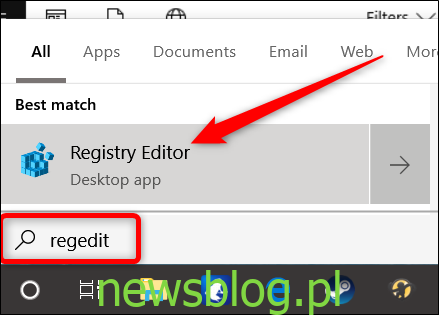Windows 10 umożliwia połączenie Androida lub iPhone’a z komputerem i korzystanie z funkcji Kontynuuj na komputerze. Jeśli wolisz teraz zezwolić na łączenie telefonów, możesz wyłączyć tę funkcję za pomocą ustawienia zasad grupy (jeśli masz system Windows Pro) lub szybkiego włamania do rejestru (bez względu na posiadaną wersję systemu Windows).
Uwaga: funkcja łączenia telefonu, o której tutaj mówimy, to ta, która zadebiutowała w aktualizacji Fall Creators Update w 2017 r. I jest wbudowana w system Windows 10. Możesz uzyskać do niej dostęp poprzez Ustawienia> Telefon. Różni się to od aplikacji „Twój telefon”, którą firma Microsoft zadebiutowała w aktualizacji z października 2018 r., Która zapewnia użytkownikom Androida zaawansowane funkcje, takie jak wysyłanie wiadomości tekstowych z komputera i łatwiejszy dostęp do zdjęć.
Spis treści:
Wszyscy użytkownicy systemu Windows 10: Wyłącz łączenie telefonu, edytując rejestr
Jeśli masz wersję Windows Home, będziesz musiał użyć Rejestru, aby wprowadzić te zmiany. Możesz to również zrobić w ten sposób, jeśli masz Windows Pro lub Enterprise, ale po prostu czujesz się bardziej komfortowo pracując w Rejestrze. (Jeśli jednak masz wersję Pro lub Enterprise, zalecamy skorzystanie z łatwiejszego Edytora lokalnych zasad grupy, jak opisano w dalszej części artykułu).
Standardowe ostrzeżenie: Edytor rejestru jest potężnym narzędziem, a jego niewłaściwe użycie może spowodować niestabilność systemu lub nawet uniemożliwić jego działanie. To dość prosty hack i tak długo, jak trzymasz się instrukcji, nie powinieneś mieć żadnych problemów. To powiedziawszy, jeśli nigdy wcześniej z tym nie pracowałeś, rozważ przeczytanie o tym, jak korzystać z Edytora rejestru, zanim zaczniesz. I zdecydowanie wykonaj kopię zapasową rejestru (i komputera!) Przed wprowadzeniem zmian.
Aby rozpocząć, otwórz Edytor rejestru, naciskając przycisk Start i wpisując „regedit”. Naciśnij klawisz Enter, aby otworzyć Edytor rejestru, a następnie zezwól mu na wprowadzanie zmian na komputerze.
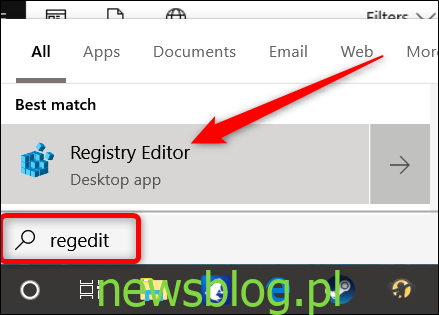
W Edytorze rejestru użyj lewego paska bocznego, aby przejść do następującego klucza (lub skopiuj go i wklej do paska adresu Edytora rejestru):
HKEY_LOCAL_MACHINESOFTWAREPoliciesMicrosoftWindows
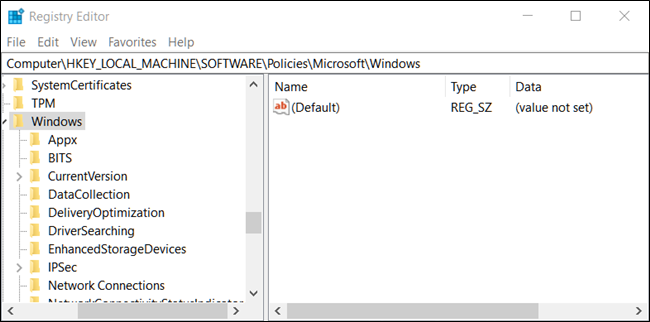
Kliknij prawym przyciskiem myszy folder Windows i wybierz Nowy> Klucz. Nazwij nowy klucz System.
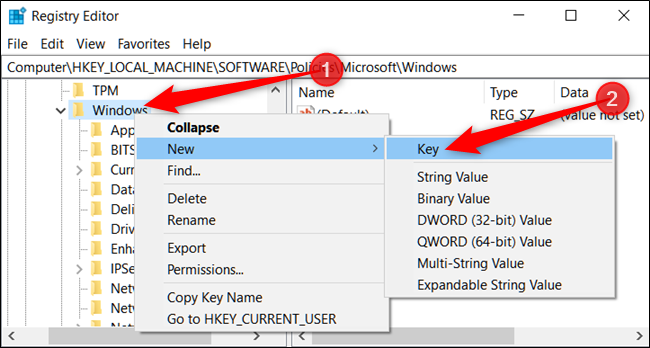
Teraz kliknij prawym przyciskiem myszy nowy klucz systemowy i wybierz Nowy> Wartość DWORD (32-bitowa). Nazwij nową wartość EnableMmx.
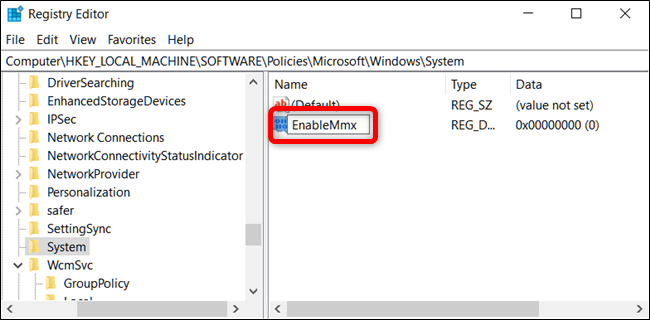
Teraz zmodyfikujesz tę wartość. Kliknij dwukrotnie nową wartość EnableMmx i ustaw wartość na 0 w polu „Dane wartości”.
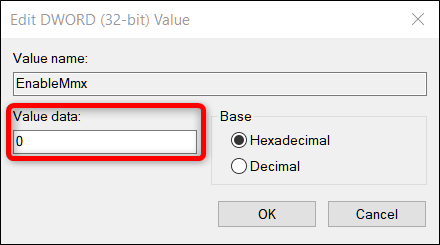
Kliknij „OK”, a następnie zamknij Edytor rejestru. Aby zmiany odniosły skutek, musisz ponownie uruchomić komputer. Ty i inni użytkownicy nie powinniście już mieć możliwości łączenia swoich telefonów z komputerem.
Pobierz nasz hack rejestru jednym kliknięciem
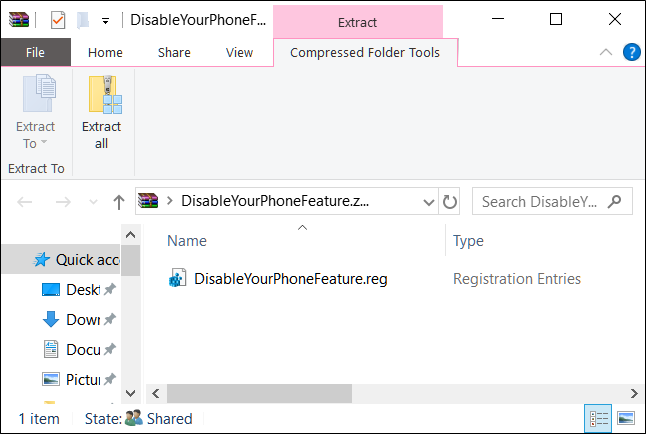
Jeśli nie masz ochoty samodzielnie zagłębiać się w Rejestr, stworzyliśmy hack rejestru, którego możesz użyć. Wystarczy pobrać i rozpakować następujący plik ZIP:
DisableYourPhoneFeature
Wewnątrz znajduje się plik REG do wyłączania połączeń telefonicznych, który dodaje do niego klucz systemowy i wartość EnableMmx w rejestrze, a także ustawia tę wartość na „0”. Po rozpakowaniu kliknij dwukrotnie plik i zaakceptuj monity z pytaniem, czy na pewno chcesz wprowadzić zmiany w rejestrze. Znajdziesz również plik REG do ponownego włączenia połączenia telefonicznego.
Ten hack polega tak naprawdę na dodaniu wartości EnableMmx do klucza systemowego, o którym mówiliśmy w poprzedniej sekcji, a następnie wyeksportowaniu do pliku .REG. Uruchomienie hackowania po prostu modyfikuje wartość w rejestrze. A jeśli lubisz majstrować przy rejestrze, warto poświęcić trochę czasu na nauczenie się tworzenia własnych haseł do rejestru.
Użytkownicy Pro i Enterprise: Wyłącz łączenie telefonu za pomocą zasad grupy
Jeśli używasz systemu Windows Pro lub Enterprise, najłatwiejszym sposobem wyłączenia łączenia telefonów jest użycie Edytora lokalnych zasad grupy. To dość potężne narzędzie, więc jeśli nigdy wcześniej go nie używałeś, warto poświęcić trochę czasu, aby dowiedzieć się, co potrafi. Ponadto, jeśli jesteś w sieci firmowej, wyświadcz wszystkim przysługę i najpierw skontaktuj się z administratorem. Jeśli Twój komputer służbowy jest częścią domeny, jest również prawdopodobne, że jest częścią zasad grupy domeny, które i tak zastąpią lokalne zasady grupy. Ponadto, ponieważ będziesz tworzyć poprawki do zasad dla określonych użytkowników, musisz wykonać dodatkowy krok, tworząc konsolę zasad skierowaną do tych użytkowników.
W systemie Windows Pro lub Enterprise uruchom Edytor lokalnych zasad grupy, naciskając przycisk Start, wpisując „gpedit.msc” w polu wyszukiwania, a następnie klikając wynikowy lub naciskając Enter.
W lewym panelu okna Edytor lokalnych zasad grupy przejdź do opcji Konfiguracja komputera> Szablony administracyjne> System> Zasady grupy. Po prawej stronie znajdź element „Połączenie telefonu z komputerem na tym urządzeniu” i kliknij go dwukrotnie.
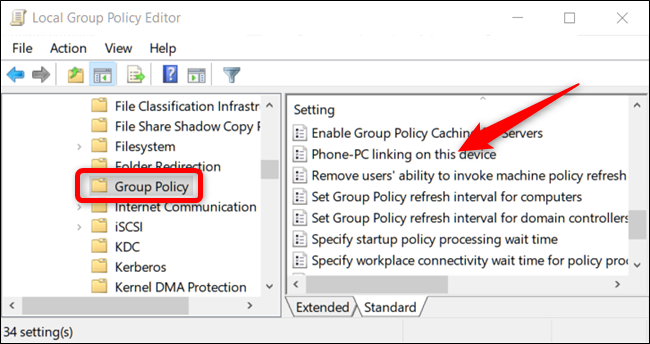
Ustaw zasadę na „Wyłączone”, a następnie kliknij „OK”.

Możesz teraz wyjść z Edytora zasad grupy i ponownie uruchomić komputer, jeśli chcesz przetestować nowo wprowadzone zmiany. Jeśli chcesz ponownie włączyć funkcję łączenia telefonu z komputerem, po prostu użyj edytora, aby ustawić pozycję z powrotem na „Nie skonfigurowano”.